
콘텐츠
다음은 iPhone에서 최근 검색 기록을 삭제하는 방법에 대한 안내입니다.
iPhone은 정말 훌륭합니다. 모바일 인터넷 브라우저 사파리 앱을 이용하는 것은 모든 사용자의 하루 중 상당 부분을 차지할 것입니다. 표준 유지 관리 외에도 누군가가 검색 기록을 삭제하려는 여러 가지 이유가 있습니다.
최근 브라우저 기록에있는 사람에게 선물을 줄 수 있고 비공개로 유지하려는 경우 휴대 전화에서 인터넷 사용 기록을 삭제할 수있는 방법이 있습니다.
iPhone에서 검색 기록을 지우는 방법
다음은 iPhone에서 인터넷 사용 기록을 삭제하는 방법에 대한 안내입니다.
iPhone의 브라우저 기록 정리에 대한 자세한 내용은 비디오를보십시오.
비공개 브라우징
이것은 iOS 용으로 역사를 정리할 때 좋은 출발점이 될 것입니다. 비공개 브라우징 Safari의 모드는 기록을 추적하지 않도록 설계되었습니다.
새 브라우저 창과 Safari를 연 다음 창 아이콘을 탭하면 하단에 개인 정보라는 텍스트가 표시됩니다 왼손 모서리.

이 개인 아이콘을 탭하면 Safari에서 새 브라우저 창이 열리지 만 검은 색 테두리 전통적인 흰색 대신에. 이것은 아이폰이 브라우징하고 있다는 시각적 인 표시입니다. 몰래 ~ 할 것이다 아니 당신의 활동을 추적하십시오.
이는 사용량을 추적하지 않고 빠른 검색을 수행해야하는 경우 브라우저 데이터를 지우는 번거 로움을 덜 수있는 탁월한 방법입니다.
개별 사이트 지우기
Safari의 기록 탭 (북마크 -> 역사), 최근에 본 링크를 모두 볼 수 있습니다. 능력이있다. 강타 과 지우다 개별 웹 사이트를 삭제할 수 있습니다.
많은 사람들이 사이트에 로그인했거나 나중에 검색해야 할 수도 있으므로 최근 기록을 모두 지우고 싶지 않을 수 있습니다. 그래야 점진적으로 삭제하여 작은 활동을 제거하는 훌륭한 방법입니다.
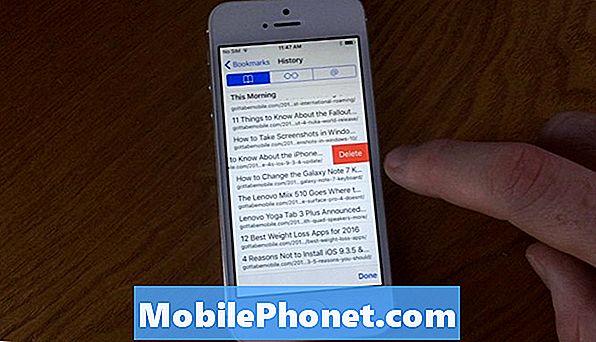
이 스 와이프는 인터넷 사용 기록의 모든 기간을 통해 기능을 올바르게 삭제하므로 과거로 스크롤해도 단일 항목을 삭제할 수 있습니다.
전체 기록 지우기
동일한 Safari History 탭에서 명확한 하단의 아이콘 권리 손 측면. 이것은 현재 History에 나타나는 모든 항목을 주장하고 지우는 것처럼 처리됩니다.
이것은 좋은 방법입니다. 최근 데이터 모두 삭제 한 번에 한 번씩 개별 링크 방문을 지울 필요가 없어졌습니다.
기록 및 웹 사이트 데이터 지우기
Safari에서 트랙을 지우는 마지막 방법 중 하나는 설정 앱으로 이동 한 다음 Safari 탭으로 이동하는 것입니다.
해당 탭의 맨 아래로 스크롤하면 파란색 텍스트가 표시됩니다. 기록 지우기 과 웹 사이트 데이터.
이 탭을 누르면 "지우기는 기록, 쿠키 및 기타 검색 데이터를 제거합니다. 기록은 iCloud 계정에 로그인 된 장치에서 지워집니다. "이 마지막 부분은 현재 장치에서 인터넷 사용 정보를 삭제하는 것뿐만 아니라 해당 iCloud 계정을 현재 사용하는 모든 기기.
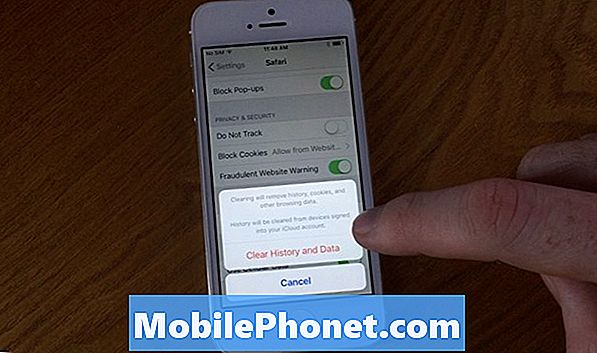
iCloud에서 Safari 탭이 활성화되어 있지 않으면이 경고가 표시되지 않지만 대부분의 사람들이 Mac 및 iPad에서도 기록 및 탐색 데이터를 지우는 것을 제외하고는 활성화되어 있습니다.
데이터 정리가 필요하고 다행스럽게도 Apple이 매우 간단하게 처리 한 많은 이유가 있습니다. 내 개인적인 추천은 사생활 보호 브라우징 사용 원하지 않는 브라우징 데이터를 삭제하기위한 추가 유지 관리를 피할 수 있습니다. 개인 정보 보호 브라우징은 훌륭한 오류 방지 브라우징 도구입니다.

